- Autor Lauren Nevill [email protected].
- Public 2023-12-16 18:55.
- Naposledy zmenené 2025-01-23 15:24.
Pri vytváraní webových stránok na konkrétnej platforme (napríklad na Ucoz) mnohých používateľov zaujíma, ako si na ne môžu nainštalovať vlastné písmo, pretože štandardné písma sa môžu nudiť. Skúste zmeniť kód šablóny. Táto metóda je jednoduchá a efektívna a môžete ju implementovať úpravou konfiguračných súborov pomocou absolútne ľubovoľného textového editora.
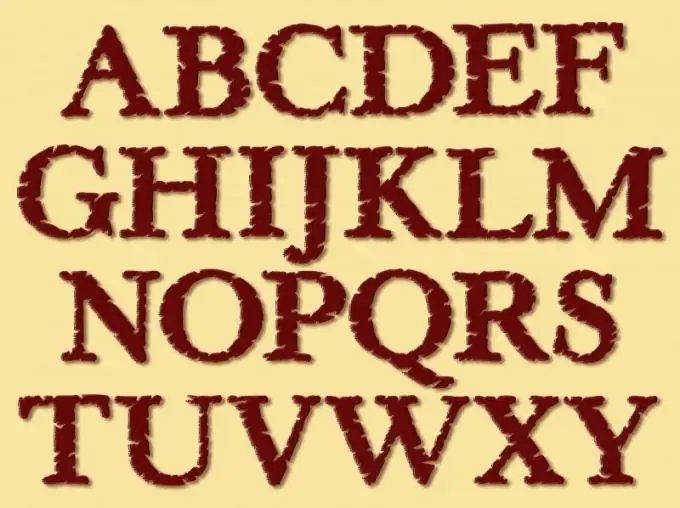
Inštrukcie
Krok 1
Ak potrebujete zmeniť názov písma, ktoré budete používať v šablóne svojej webovej stránky, použite ľubovoľný dostupný textový editor. Napríklad otvorte stránku na úpravu šablóny a potom skopírujte všetko, čo môže súvisieť so zobrazením písma.
Krok 2
Ak to chcete urobiť, stlačte súčasne klávesy Ctrl a F (funkcia vyhľadávania), do zobrazeného textového poľa zadajte font slova. Skopírujte všetky hodnoty, ktoré ste našli so značkou písma, do textového editora podľa vášho výberu. Robí sa to tak, aby ste mali kedykoľvek možnosť vrátiť všetky zmeny vykonané v šablóne vášho webu.
Krok 3
Povedzme, že existuje nasledujúci riadok: „Dni minulého leta boli teplejšie.“Značka písma má tri parametre: farbu (farbu písma), tvár (typ písma), veľkosť (veľkosť písma). Ak chcete pre svoj riadok nastaviť konkrétne písmo, doplňte ho o niektoré údaje:
Minulé leto boli teplejšie dni
Krok 4
Stojí za to upriamiť vašu pozornosť na nasledujúce. Písmo, ktoré má v názve viac ako jedno slovo, musí byť uzavreté v jednoduchých úvodzovkách. Preto je v tomto príklade citovaný časopis Times New Roman. Ak názov písma, ktoré chcete použiť na webe, pozostáva z jedného slova (napríklad Tahoma alebo Cambria), syntax šablóny Ucoz takéto úvodzovky neposkytuje.
Krok 5
Po výbere konkrétneho textu pomocou značky písma musíte zmenený text skopírovať a potom ho vložiť do editora šablón webových stránok. Ďalej uložte zmeny a potom uvidíte, ako sa text zobrazuje v článku, ktorý upravujete. Ak sa značky písma objavia na začiatku a na konci textu, umiestnili ste ich nesprávne. Možno by ste dali viac priestoru. Zbavte sa ich a skontrolujte znova. Nezabudnite uložiť zmeny.






